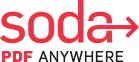Google DocをPDFとして保存する方法を知りたい場合は、次のようにします 適切な場所に来て!
この記事では、Googleドキュメントをすばやく簡単にPDFファイルに変換する方法を紹介します。 GoogleドキュメントをPDF形式に保存するには、次の2つの方法が概説されています。
目次
google Docs:ユビキタスドキュメントフォーマット
Googleがウェブとその上ですべての人の活動を支配するようになったので、特に職場では、Google docsがユビキタスドキュメントになったことは驚くことではありません。
ほとんどの人は今しばらくの間、リモートで作業しており、Google docsがブラウザウィンドウで共有され、閲覧される頻度は増加しているだけです。
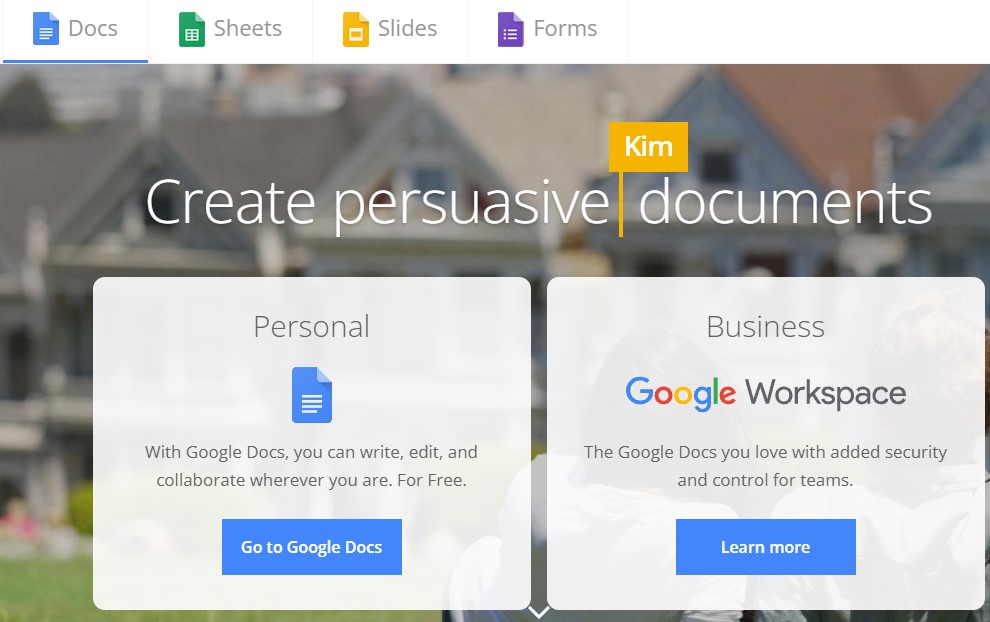
遅かれ早かれ、特にMacで作業している場合やMacユーザーにファイルを送信している場合は、Google DocをPDF形式に保存して共有したいと思うでしょう。
幸いなことに、トリックを知っていればGoogle DocをPDFに変換するのは簡単です–そして、あなたは何もダウンロードする必要はありません。
GOOGLE DocをPDFファイルとして保存する方法
Google DocをPDFに変換するこの方法は、Googleドキュメントアプリから直接行われます。
- GoogleドライブでGoogleドキュメントファイルを開きます。
- ファイルメニューから、ダウンロード>PDFをクリックします(これはPDFとして保存を意味します)。
- ダウンロードは数秒以内に開始されます。
- ファイルが正しく見えることを確認するためにダブルチェックします。
- あなたがしたい場合は、直接Googleドライブ上のファイルを共有することができます。
保存したPDF文書が正しく表示されない場合はどうなりますか?
上記で説明した方法は非常に高速ですが、Googleドライブで直接変換する(特にPDFドキュメントとして保存する)と、ドキュメントの品質が低下することが
言い換えれば、特に元のコンテンツがスキャンであった場合、新しく作成された文書に間違いがある可能性があります。
これがあなたのファイルに起こったことに気づいた場合は、最初にGoogle Docをaに変換することができます。docxファイルは、その後、先に行くとPDFに変換します。
そして、どのようにしてPDFに変換しますか? 私たちはあなたがカバーして持っている、読んで!
Soda PDFを使用してGoogle DocをPDFとして保存する方法
まず、Google DocをMicrosoft Wordに変換します(。docx)ファイル。
これを行う方法は次のとおりです:
- Googleドライブで、Googleドキュメントを開き、ファイル>ダウンロードをクリックします。
- ファイルをAとして保存してダウンロードします。——- (ファイルを保存する場所、ドライブ上、またはコンピュータ上のフォルダを選択します)
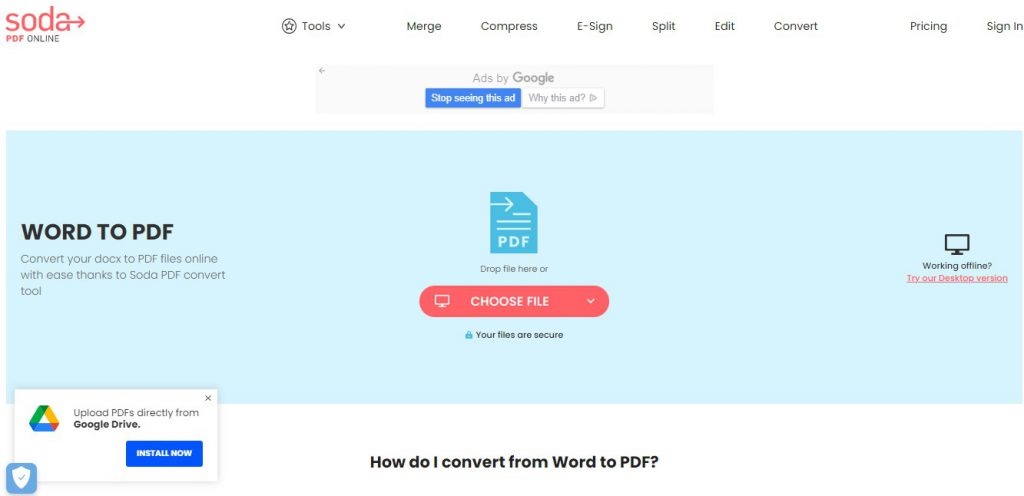
次に、これらの指示に従って変換します。Soda PDFを使用してPDFにdocxファイル:
- Soda PDFサイトに移動します。
- ホームページからオンラインツールメニューを選択します。 詳細を表示をクリックします。
- アイコンの配列からWord to PDFリンクをクリックします。
- 変換したいドキュメントをドラッグアンドドロップします。 それは自動的にPDF文書に変換するために開始されます。
- 準備ができたら、変換されたPDF文書をダウンロードして保存し、ブラウザウィンドウで表示します。
この方法は、Soda PDFウェブサイトにある無料のツールを使用しています。 このツールを使用してご希望の場合は、Googleドライブから直接ファイルをインポートすることができますのでご注意ください。
新しく作成したPDFをGoogle Doc形式に保存するにはどうすればよいですか?
Googleドライブには、PDFをGoogle Docに変換するオプションも用意されていることがわかります。 Google Doc形式に変換する場合は、PDFをGoogleドライブにドラッグアンドドロップし、ダブルクリックして、Google Docとして開くオプションを選択します。
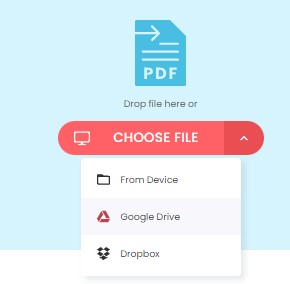
その後、ドライブフォルダにGoogle Doc形式で保存するか、コンピュータにダウンロードすることができます。
私の文書をPDFに変換するためにSoda PDFを使用しても安全ですか?
はい。 Soda PDFのウェブサイトとPDFコンバータツールは、毎月何百万人もの人々によって使用されており、彼らは100%安全です。
私たちは、あなたの画像や文書やデータが侵害されていないことを確認し、処理後にすべてのファイルを削除するためにSSL暗号化を使用しています。
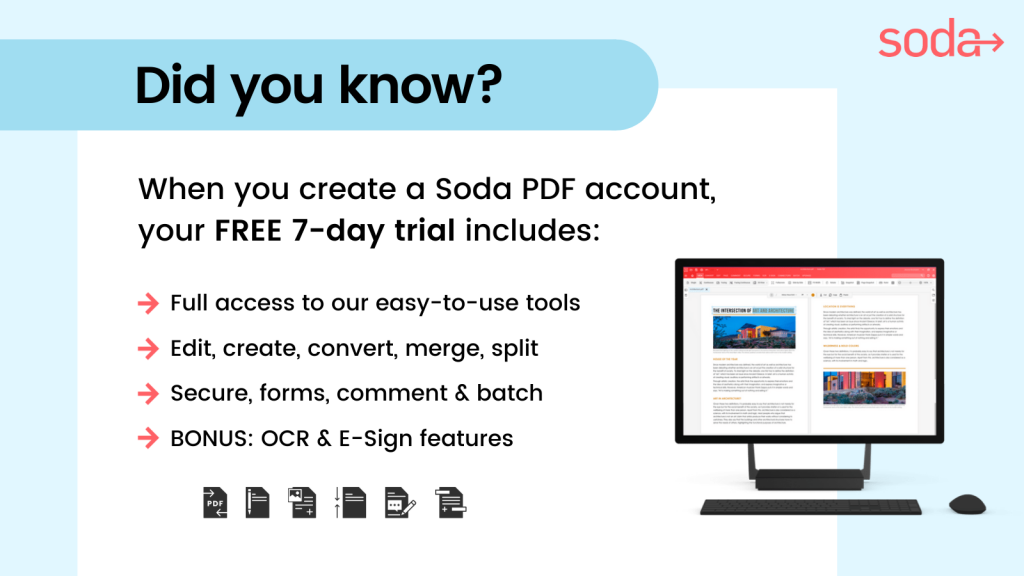
ファイルを選択した後、サイトにアップロードして変換が完了したら、PDFファイルを簡単に共有できるようにしたい場合は、いつでもGOOGLEドライブに保存することができます。
Soda PDFの強力なツールを使用して簡単に文書を管理する
あなたの文書を変換するためにオフラインで作業したい場合は、いつでもWindows用のSoda PDFデスクトッ それはあなたがマージし、Pdfファイルとはるかに圧縮する文書を変換するから、オフラインですべての作業を行うことができます!

すぐに時間がないのあなたの文書のニーズのすべてを達成するためにSoda PDFの使いやすいPDFツー 私たちのオフラインソフトウェアソリューションの無料ダウンロードでソーダPDFデスクトップを取得したり、オンラインソーダPDFを使用して、インターネッ